拍摄出有影响力的产品照片

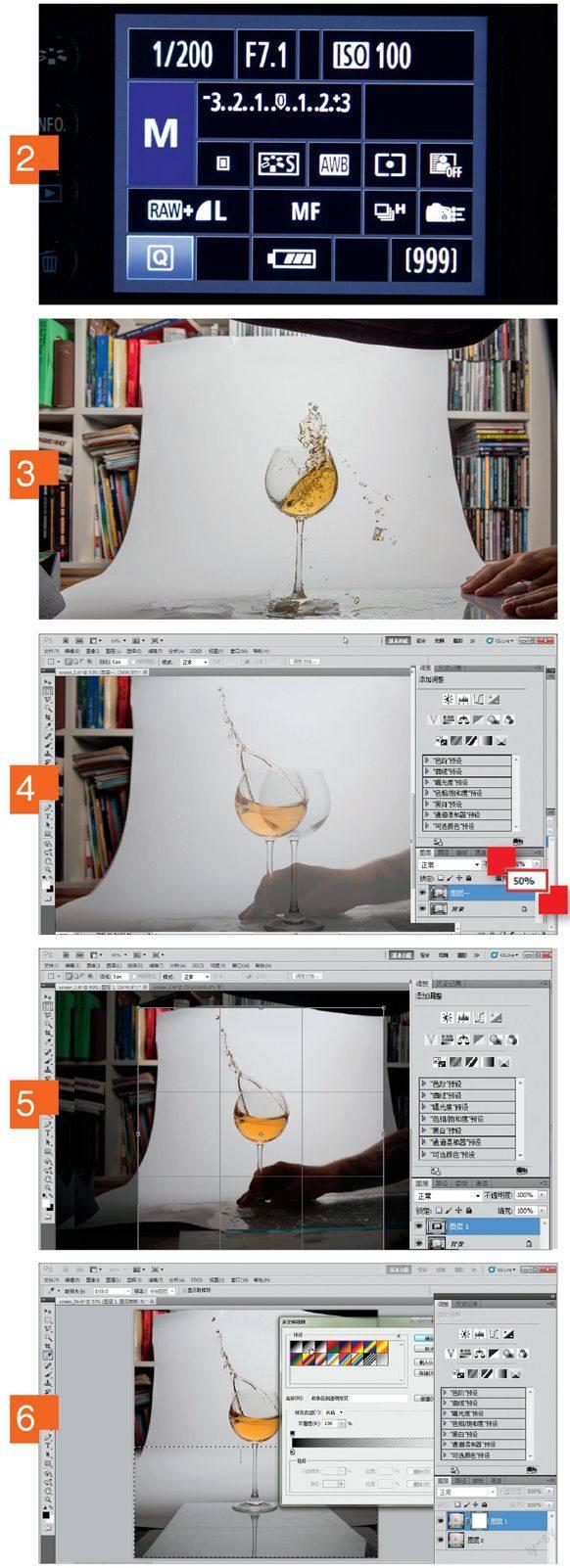

要拍摄一张完美的产品照片,图像结构必须经过深思熟虑,每一个细节都必须想好,这样拍摄出来的照片才能够吸引消费者。下面,我们将拍摄一张白兰地广告,对于一般人来说,这或许是一个很难处理的拍摄主题。首先,我们将使用一个极其简单的背景,以便观众的注意力能够顺利地被转移到主题上。然后,我们将借助一个精美的玻璃杯来吸引眼球,并尝试移动酒杯捕获白兰地液体飞溅而起的画面。
在客厅就可以拍摄这样的产品照片。首先,用一张白纸或者类似的物品折一个圆角,即可提供一个无干扰的中性背景。使用外置闪光灯和柔光箱作为光源,它将产生均匀的反射光。如果有条件的话,还可以进一步地使用反光纸或者反光板来反射光线,光照效果可以更令人满意。
接下来,使用双面胶将一个空的玻璃酒杯固定到玻璃板上,将玻璃板放在背景纸上,调整好位置并注入白兰地。现在,使用三脚架将相机架设在背景的正前方,调整好光源和反光板的角度,调整相机的位置到大概与玻璃杯处于同一高度的位置。我们先拍摄一张照片,然后将相机设置为连拍,准备好后推拉玻璃板使液体溅起,在液体溅起并落下的过程中连续拍摄多张照片,之后在电脑上选择一张液体的曲线效果最佳的照片,与静态的照片结合在一起,获得我们想要的产品照片。
注意:最佳方案是两个人来完成这一任务,一个负责拍摄,一个负责推拉玻璃板使液体溅起。不过,如果没有助手,也可以考虑通过自动拍摄或者遥控器进行控制。
拍摄步骤
1、使用闪光灯触发器
远程无线触发的外置闪光灯可以让我们只需专注于拍摄,光线的角度可以选择从正上方向下,这样可以将均衡的光线投射在玻璃杯上。
2、调整相机和背景
使用小光圈以确保图像的清晰,小心调整好背景,使整个背景保持一致,这样在合成两张照片时效果更佳。而为了捕获最佳的液体飞溅效果,可以使用连续拍摄模式。
3、控制玻璃板
将酒杯粘贴到玻璃板上,并通过玻璃板来移动酒杯,能够更好地控制酒杯,让液体飞溅的效果更佳。
4、叠加图像
完成拍摄后,使用Photoshop打开杯子的照片,再打开液体飞溅效果图像,并将该照片作为一个新图层叠加在第一个照片上,设置图层的“不透明度”为“50%”,移动图层使两个图层的酒杯完全重叠,再将图层的“不透明度”恢复为“100%”。
5、裁剪图像
使用“裁剪工具”将酒杯周围一些不需要的元素裁掉,只保留我们设置背景的区域和附近的少量空间,以简化后续的处理。不过,注意需要留有足够的空间,如果酒杯附近的空间过于拥挤,那么图像的效果会不那么理想。
6、融合图层
创建一个新的图层蒙版,选择“渐变工具”,设置前景色为黑色,并单击工具选项栏上的渐变编辑器,在打开的编辑器上选择“预设”中的第二个,设置渐变类型为“前景色到透明渐变”。从叠加图层的下部向上拉一小直线,让两个图层的图像融合的效果更好。注意必要时可以多尝试几次这一步骤,直到获得满意的效果为止,因为执行下一步骤之后,再想修改就不那么容易了。
7、进行更正
按[Ctrl]+[E]组合键将两个图层合并到一个图层,使用“修复画笔工具”清理玻璃杯和背景上一些多余的元素。接下来,创建“亮度/对比度”和“可选颜色”两个调整图层对图像进行微调,以获得最佳的效果。
8、添加暗角
按[Ctrl]+[J]组合键创建一个图层副本,再按[Shift]+[CTRL]+[R]组合键打开“镜头校正”滤镜,在右侧调整“晕影”和“变暗”,获得一个理想的暗角。注意不要将暗角设置得过于夸张,完成设置后单击“确定”按钮即可完成调整。

